先日、仕事用に使っているPCモニターを新調しました。選んだのは『Dell S2721QS』という品番の27インチモニター。
今回はこのモニターに変更してみた感想をご紹介したいと思います。
なにはともあれ4Kモニターって凄く綺麗。
Dell S2721QS 27インチ4Kモニター

という訳で今回ご紹介するのは『Dell S2721QS』という4Kモニターです。
今ではYouTubeに上げられている動画にも『4K』に対応しているものが増えてきてますよね。ネットフリックスには4K対応プランも登場していたり。
今後は4Kモニターが標準になっていくことは必須な流れ。
そもそもこれまでは『ASUS』の安いゲーミングモニターを使っていたのだけれど、さすがに画質や色味に限界を感じるようになってきていたのが購入の1番の理由。
どうせなら『4Kモニター』で新調しようと探して選んだのがこの『Dell S2721QS』です。
コスパが抜群

このモニターを購入した決め手になったのが、価格です。このモニターの価格はAmazonでの購入時で36,800円。この価格は調べた時点での4Kモニターの中では最安値なんじゃないかと思います。

メーカーが『Dell』というのも安いけれど安心感があります。
さすがに聞いたことも無いようなメーカーのモニターを、安いからと購入するのはちょっと気が引けますよね。
背面のカラーはホワイト。樹脂製ですがシボ加工がしてあり安っぽさは無いと思いました。

同梱物は電源ケーブルにHDMIケーブル、となっています。

専用のスタンドも付いていて高さや角度を自由に変えることが出来るようになっています。

接続出来る映像端子は『HDMI×2』『Displayport×1』となっています。
VESAに対応しているので、モニターアームを装着しました

ただ私はこの付属のスタンドは使わずに、モニターアームで取り付ける事にしました。
このモニターは『VESA』の規格に対応しています。


モニターアームを使用すると、写真のようにスタンドが無くなるのでデスクの上がとてもすっきり。
キーボードもモニターとデスクの隙間に入れることが出来るので、スペースを有効活用することが出来ます。


ちなみに使用しているモニターアームは『HUANUO』というメーカーのもの。このアームも比較的安い部類のモニターアームだったけれど、ちゃんとモニターを支えてくれています。
実際に使ってみた感想
ここからは実際に使ってみて良かったと思った部分と、ちょっと気になった部分を少し。
良かった点
とにかく綺麗

ひとまず画面がとても綺麗。夜景の映像なんて息を飲むほど美しいですね。
以前まで使っていた『ASUS』のモニターとは比べ物にならないほど美しいです。

直撮りの写真での比較なので、どこまで伝わるかわからないのですが、画面の綺麗さには雲泥の差があります。
4Kのモニターを見たあとだと『ASUS』は画面が霞んで見えます。
最近はYouTubeの動画も4K配信のものが増えてきました。もちろんこのモニターでは4Kの動画を見る事が出来ます。

好きなYouTuberの瀬戸さんの動画も基本4Kなのですが、本当に綺麗。肌のキメまで画面上で確認出来ます。変な話し、肉眼で見るより綺麗に感じるというレベルです。
この画面の綺麗さだけでも購入する価値は充分にあると思いました。
ただし、4Kの映画を見たい人はちょっと注意かも
とは言えここで注意点を1つ。このモニターは『HDCP2.2』に対応しているかイマイチ不明です。
これはネットフリックスなどの動画配信サービスサイトで4Kクオリティの映像を見る時に関わってくるものです。この『HDCP2.2』に対応しているモニターでないと、基本的に4Kの配信は楽しめません。
ただ、ネット上の口コミを調べても『普通に4Kで見れた』という人と、『4Kで見れない』という人の意見が入り乱れてました。
私は4Kで見れる動画配信サービスに加入していないので検証出来ていませんが、『4Kで映画を見る為に購入したい』という人は注意が必要かなと思います。せっかく購入したのに見れなかった。ということもあるかもしれません。
ちなみに無料で見れるYouTubeの4Kコンテンツは普通に再生出来ています。
画面内の作業環境が広くなった
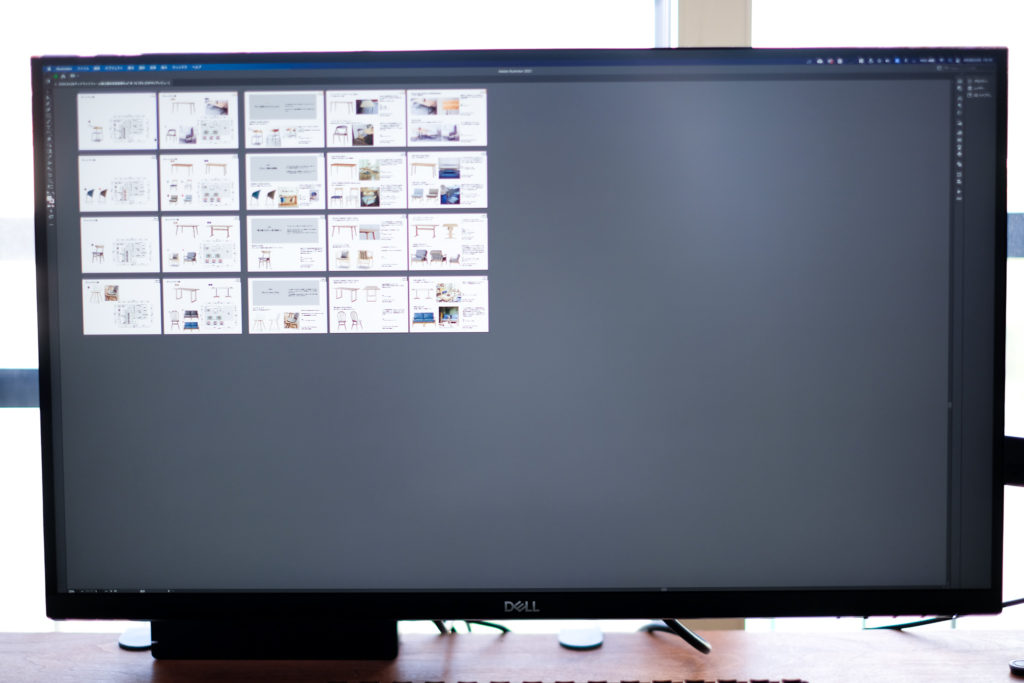
画面の解像度が上がり、画面上の作業スペースがかなり広くなりました。
解像度が上がった事により、文字を小さくしても文字が潰れないので、画面がその分広くなる。という感じですね。
画面の広さは作業効率にかなり関わってくるので、これはかなり嬉しいですね。
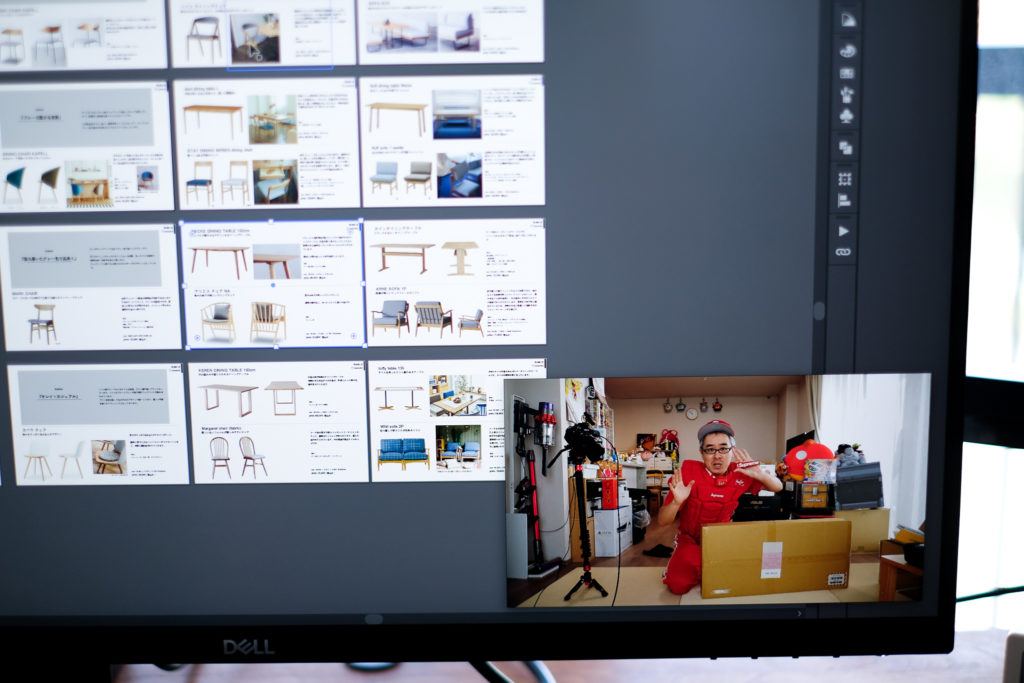
作業中にYou Tubeの動画をピクチャーインピクチャーして、小さく画面の端においてもすごく綺麗。そして画面が広いから邪魔にならない。スマホの画面を見ているような感覚です。
ちょっと気になった点
モニターの操作ボタンのUIはチープ
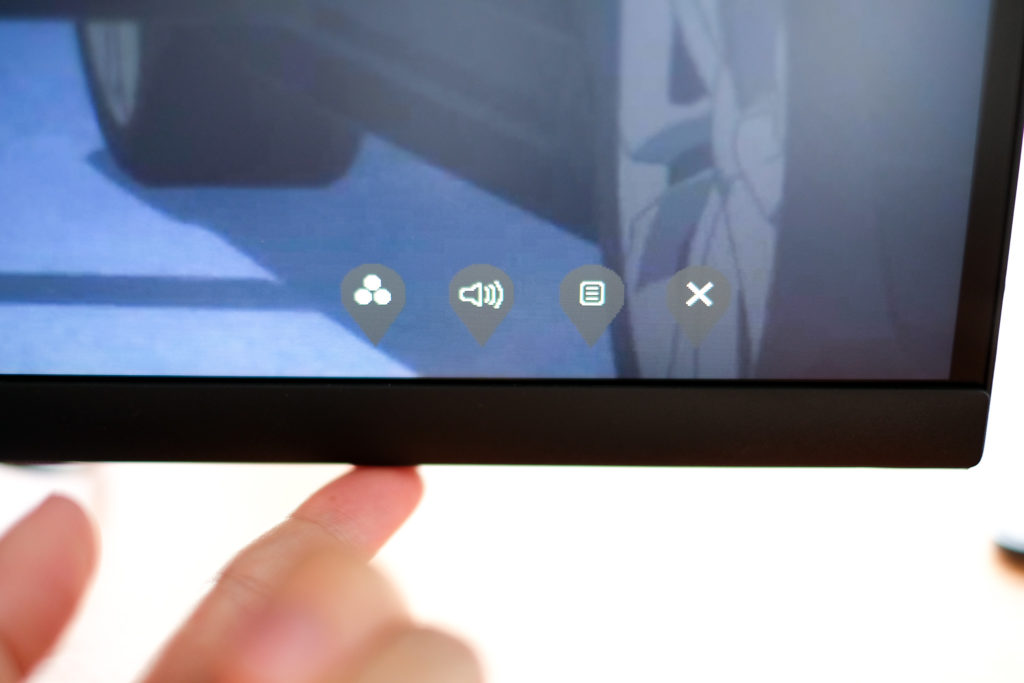
モニターの下にスイッチが付いていて、物理的に操作出来るのですが、この操作感とUIはちょっとチープ。操作していても押し間違いを良くしてしまいます。
HDMIの入力切り替えもこのスイッチでしか出来ないので、せめてもうちょとUIが良かったならなと。
スピーカーはしょぼい

モニターにスピーカーも内蔵されていますが、このスピーカーはおまけレベルの質かと。特に低音はまったく出ません。
映画などを見たい方は別でスピーカーを用意した方が良いと思います。
作業用のモニターとしては申し分ない

気になった点ももちろんあるけれど、総じてコスパ、映像美ともに個人的には大満足なクオリティだなと。
特にPC作業用のモニターとしては申し分無いのではないかと思いました。
操作系では気になった点がありましたが、映像面に関しては基本文句無しです。
ただ、このモニターは出荷時にキャリブレーション(色補正)がされていないので、色味をばっちり整えたいなら自分で補正する必要があります。
そのうち、自力で画面の色補正もやってみたいなと思っています。
『Dell S2721QS』には、60Hzでの映像出力は絶対おすすめ

ちなみに付属品のHDMIケーブルは使用せず、『USB-C to Displayport』のケーブルも合わせて購入しました。
これはMacBookの映像を出力する為です。60Hzに対応したこのケーブルで繋ぐと、映像がヌルヌル滑らかに動きます。
60Hzに対応していないHDMIケーブルとも比較したのですが、その差は歴然。一度60Hzの滑らかさに慣れてしまうと、画面がカクついて見えストレスを感じてしまいました。
60Hzに対応していればDisuplayportケーブルでなくてHDMIケーブルでも良いとは思うのですが。なんにせよ『60Hz』での出力は必須だと思います。
『Dell S2721QS』でFPS系のゲームって出来る?
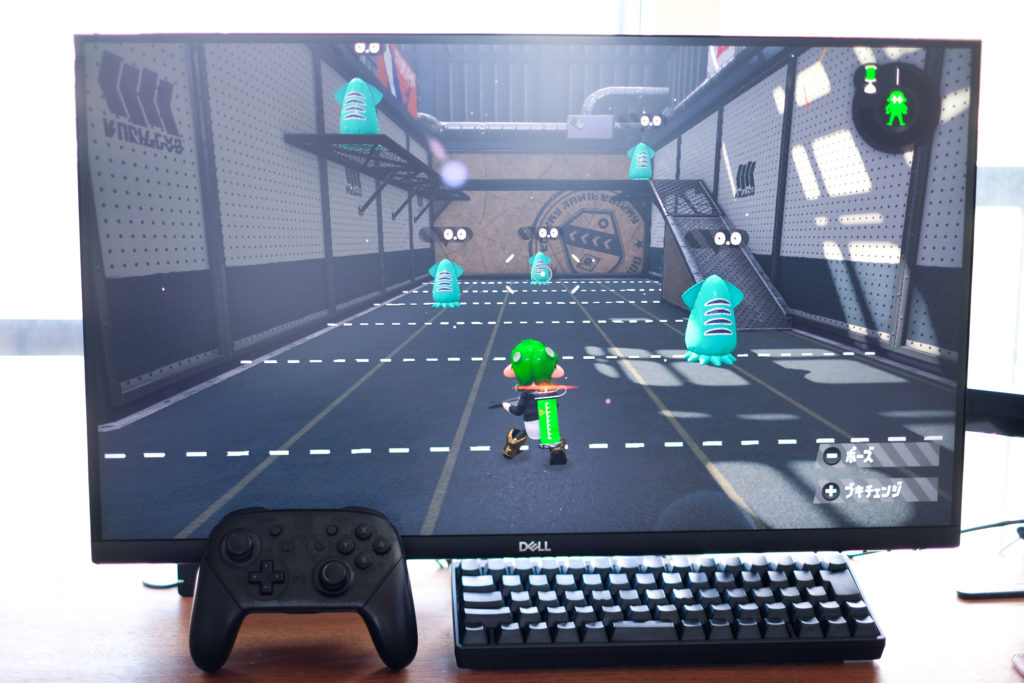
ちなみに、私はニンテンドースイッチで『スプラトゥーン』というゲームでよく遊んでいます。これはいわゆるFPSゲームですね。スポーツとおなじように反射神経が要求されます。
以前に使っていた『ASUS』はゲーミングモニター。元々はスプラトゥーンをプレイする為に購入したモニターだったのですが、このモニターの応答速度は『1m』。この応答速度というのは、簡単に言うと画面が表示される速さの数字です。
この速度が早いほど、画面が高速に切り替わります。FPS系のゲームだとちょっとでも画面の表示が早い方が有利になるという訳です。
ちなみに今回紹介している『Dell S2721QS』の応答速度は『4m』これでも充分早い方なのですが、以前に使っていたモニターよりは遅い。
ゲームをプレイしてこの応答速度の差で変化があるかなと思っていたのですが、結論として、ほとんど応答速度の差は感じませんでした。
以前と同じような感覚でプレイ出来ています。よほどのプロゲーマーだとその差を感じるのかもしれませんが、一般人にはわかりませんね。FPS系のゲームもストレス無く、このモニターで楽しめると思いますよ。
むしろ映像が綺麗になったので、プレイしやすくなったまであります。
まとめ

という感じで、『Dell S2721QS』をご紹介してみました。コスパ、クオリティともに4Kモニターデビューするならこの一台、と言えるモニターだと思います。
PCの作業効率を上げたい方も、手軽に美麗な映像が見たい方もにもおすすめ出来ます。
気になっている方はぜひチェックしてみてください。


















